Việc kiểm soát lưu lượng sử dụng là rất quan trọng, đặc biệt khi bạn đang sử dụng 3G hoặc cần quan tâm đến lưu lượng sử dụng hằng ngày là bao nhiêu. Mới đây Microsoft đã cho phép kiểm soát lưu lượng data cho mạng dây trên Windows 10 Creators Update thay vì chỉ WiFi như trước kia trên Windows 10 các phiên bản trước.
Ở các phiên bản Windows 10 trước bạn đã biết đến một tính năng gọi là Metered Connection như là một chiếc đồng hồ đo lưu lượng data sử dụng trên máy tính. Tất nhiền việc kích hoạt kiểm soát kết nối Metered Connection chỉ giành cho các kết nối WiFi, 3G mà thôi. Tuy nhiên tính năng này đã cải tiến và bạn có thể kiểm soát kết nối Metered Connection trên Windows 10 cho cả mạng dây. Đây là một động thái tích cực của Microsoft trong việc chăm chút cho khắc hàng của mình qua tính năng kiểm soát lưu lượng data cho mạng dây trên Windows 10 Creators Update.

Khi bạn kích hoạt kiểm soát lưu lượng data cho mạng dây trên Windows 10 thì mọi hoạt động bao gồm các phần mềm chạy nền như OneDrive, DropBox hay Google Drive sẽ tự động bị hủy bảo, ngoài ra còn cả các phiên bản cập nhật Win 10 cũng bị hủy theo. Nhưng tất nhiên là chỉ áp dụng với phiên bản cập nhật Win 10 nhỏ lẻ, còn với các phiên bản chính thống, phiên bản sửa lỗi quan trọng thì tính năng Metered Connection hầu như không có tác dụng.
Kiểm soát lưu lượng data cho mạng dây trên Windows 10
Bước 1: Việc đầu tiên để kiểm soát lưu lượng data cho mạng dây trên Windows 10 là bạn phải kích hoạt Metered Connection cho mạng dây bạn đang sử dụng bằng cách mở Menu Start và gõ "settings " sau đó truy cập vào Settings nhé.
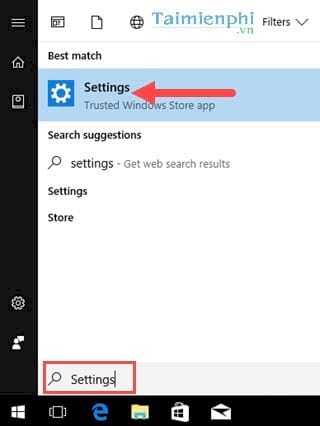
Bước 2: Trong mục Settings , tiếp tục truy cập vào phẩn quản lý hệ thống mạng, các cách kết nối về mạng là Network & Internet .

Bước 3: Truy cập vào mục Ethernet để tiến hành kích hoạt Metered Connection trên mạng đây.

Bước 4: Trong phần Ethernet nơi thiết lập các tính năng liên quan mạng dây, bạn chọn vào biểu tượng network đang kết nối.

Bước 5: Ở trong phần Network hãy kích hoạt chế độ Metered Connection bằng cách click ON vào Set as metered connection .

Nếu có ứng dụng nào chạy ngầm như trong hình là OneDrive, ngay lập tức sẽ bị thông báo hạn chế do bạn bật Metered Connection lên, như vậy chúng ta cũng đã hoàn tất việc kiểm soát lưu lượng data cho mạng dây trên Windows 10 Creators Updates.
Như vậy với việc kiểm soát lưu lượng data cho mạng dây trên Windows 10 Creator Updates sẽ giúp bạn tránh được các phiền toái gặp phải khi đang sử dụng Windows 10 cũng như làm ảnh hưởng đến tốc độ mạng của bạn. Cũng có thể một phần trong đó gây nên kình trạng mạng chập chần khiến bạn rất mất công để khắc phục mạng chập chờn trở lại bình thường.
Nhưng như Taimienphi.vn đã nói ở trên tính năng kiểm soát lưu lượng data cho mạng dây trên Windows 10 này không được ưu tiên khi hệ thống cón những phiên bản câp nhật quan trọng liên quan đến hệ thống hoặc sửa lỗi bảo mật trong Windows 10.
Nếu như không thích kiểm soát lưu lượng data cho mạng dây trên Windows 10 bạn có thể sử dụng thêm các phần mềm bên ngoài hỗ trợ công việc giám sát mạng tốt hơn với top phần mềm quản lý giám sát kết nối mạng. Trong danh sách các phần mềm quản lý giám sát mạng đều là nhưng phần mềm có tên tuổi, bạn có thể yên tâm sử dụng chúng để đảm bảo kết nối mạng nhà mình được thông suốt.
https://thuthuat.taimienphi.vn/kiem-soat-luu-luong-data-cho-mang-day-tren-windows-10-creators-update-22914n.aspx
Hiện Windows 10 Creators đang rất là HOT, nếu bạn chưa nâng cấp Windows 10 Creators Update hãy nhanh tay tải file iSO Windows 10 Creators hoặc sử dụng tính năng update trong hệ thống nếu dùng win 10 bản quyền, có thể nâng cấp Windows 10 Creators cho thiết bị của mình.